在vscode中查看文件历史记录主要依赖git版本控制系统。1. 安装并配置git环境;2. 使用git lens插件查看文件历史,包括提交信息、作者和修改内容;3. 利用vscode内置git功能通过源代码管理面板查看历史记录;4. 熟悉命令行者可使用git命令如git log和git show;5. 若未使用git,可通过手动备份、本地历史记录插件、云存储服务等方法实现;6. 推荐插件包括git lens、local history、code time、project manager和wakatime,根据需求选择适合的工具。若项目未初始化git仓库或无历史记录,vscode本身无法提供文件历史功能。
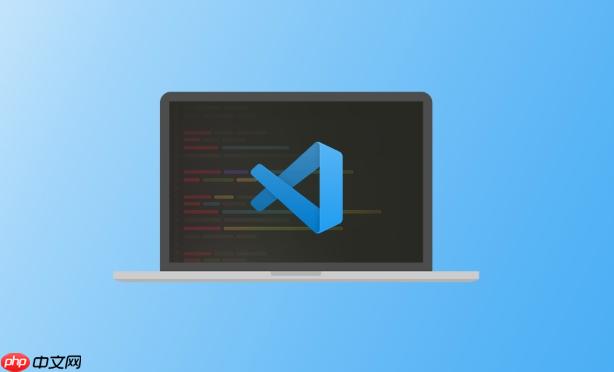
Vscode查看文件历史,主要依赖于版本控制系统,最常用的是Git。通过Git,你可以追踪文件的每一次修改,并查看具体的修改内容。如果你的项目没有使用版本控制,那么Vscode自身无法提供文件历史记录功能。
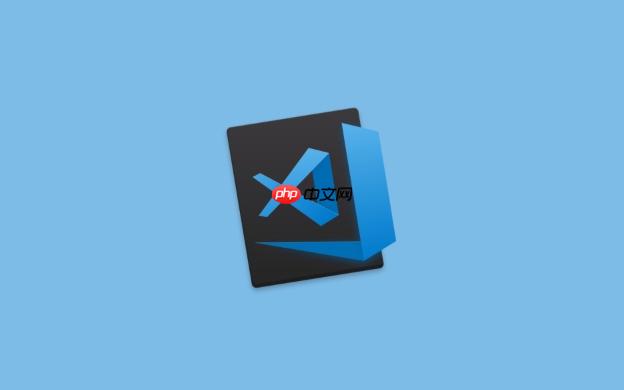
使用Git查看文件历史记录,需要确保你的项目已经初始化为Git仓库,并且已经提交过修改。
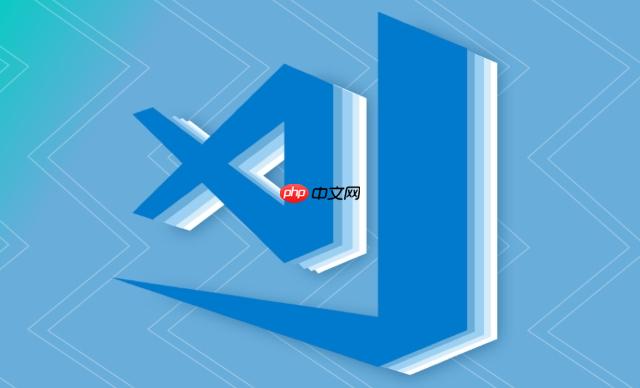
Vscode如何利用Git查看文件历史记录?
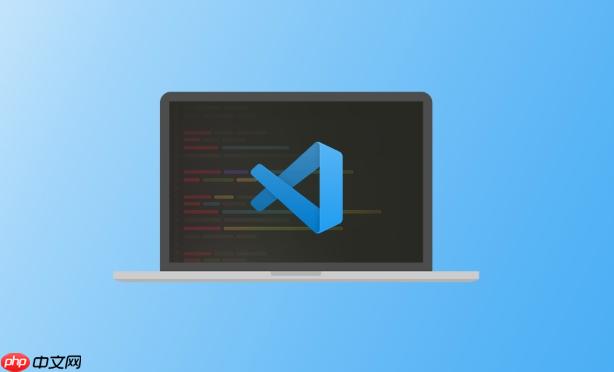
首先,你需要安装Git,并在Vscode中配置好Git环境。接下来,Vscode提供了多种方式来查看文件历史记录:
使用Git Lens插件: 这是最推荐的方式。Git Lens是一个非常强大的Vscode插件,它可以让你在Vscode中方便地查看Git历史记录、代码作者、提交信息等。安装Git Lens后,打开你想查看历史记录的文件,在编辑器的侧边栏会显示Git Lens的相关信息,点击“File History”就可以查看该文件的历史记录。你可以看到每次提交的commit信息、作者、时间等,点击某一次commit,就可以查看该次修改的具体内容。
使用Vscode内置的Git功能: Vscode内置了Git功能,你可以在Vscode的源代码管理面板中查看文件的历史记录。打开源代码管理面板(通常在侧边栏,图标是一个分叉的树),选择你要查看历史记录的文件,点击“查看文件历史记录”按钮(或者右键选择“查看文件历史记录”)。Vscode会打开一个历史记录视图,显示该文件的所有提交记录。点击某一次提交,就可以查看该次修改的具体内容。
使用Git命令行: 如果你熟悉Git命令行,也可以直接在Vscode的终端中使用Git命令来查看文件历史记录。例如,使用git log <file></file>命令可以查看指定文件的提交历史,使用git show <commit>:<file></file></commit>命令可以查看某一次提交中该文件的内容。这种方式更加灵活,但也需要你熟悉Git命令。
无论使用哪种方式,都需要确保你的项目已经初始化为Git仓库,并且已经提交过修改。如果没有使用Git,那么Vscode无法提供文件历史记录功能。
Vscode没有Git环境如何查看文件历史?
如果你的项目没有使用Git,那么Vscode本身无法提供文件历史记录功能。但是,你可以尝试以下方法:
手动备份: 这是最原始的方法。你可以定期手动备份你的文件,例如每天备份一次。这样,你可以通过比较不同版本的备份文件来查看文件的历史记录。这种方法比较麻烦,但是对于没有使用版本控制的项目来说,是一种可行的选择。
使用本地历史记录插件: Vscode有一些插件可以提供本地历史记录功能。这些插件会定期保存你的文件的副本,让你可以在Vscode中查看文件的历史记录。例如,"Local History"插件就是一个不错的选择。安装该插件后,它会自动保存你的文件的副本,你可以在Vscode中查看文件的历史记录。但是,需要注意的是,这些插件通常会占用一定的磁盘空间,并且可能会影响Vscode的性能。
使用云存储服务: 一些云存储服务,例如Dropbox、Google Drive等,会自动保存你的文件的历史版本。你可以通过这些云存储服务的网页界面或客户端来查看文件的历史记录。这种方法比较方便,但是需要你使用这些云存储服务,并且需要确保你的文件同步到云端。
养成良好的编码习惯: 即使没有版本控制,养成良好的编码习惯也可以帮助你更好地管理你的代码。例如,你可以定期提交你的代码,并在提交时添加清晰的注释,说明你的修改内容。这样,即使你没有使用版本控制,也可以通过查看你的代码和注释来了解文件的历史记录。
尽早使用Git: 最好的方法还是尽早使用Git。Git是一个非常强大的版本控制系统,可以帮助你更好地管理你的代码,并且可以让你方便地查看文件的历史记录。即使是小型项目,也应该使用Git来管理你的代码。
如何比较Vscode中不同版本的文件?
Vscode提供了多种方式来比较不同版本的文件:
使用Git Lens插件: Git Lens插件可以让你方便地比较不同版本的文件。在Git Lens的File History视图中,选择两个不同的提交,右键选择“Compare with Previous”或者“Compare with Selected”,就可以比较这两个版本的文件。
使用Vscode内置的Git功能: 在Vscode的源代码管理面板中,选择你要比较的文件,右键选择“比较文件”,然后选择你要比较的版本。Vscode会打开一个比较视图,显示两个版本的文件之间的差异。
使用Git命令行: 如果你熟悉Git命令行,也可以直接在Vscode的终端中使用Git命令来比较不同版本的文件。例如,使用git diff <commit1><commit2><file></file></commit2></commit1>命令可以比较两个提交中该文件的差异。
使用外部比较工具: 你也可以使用外部的比较工具来比较不同版本的文件。例如,可以使用DiffMerge、Beyond Compare等工具。在Vscode中配置好外部比较工具后,你可以右键选择“使用外部比较工具比较文件”,然后选择你要比较的版本。Vscode会打开外部比较工具,显示两个版本的文件之间的差异。
无论使用哪种方式,都需要确保你的项目已经初始化为Git仓库,并且已经提交过修改。如果没有使用Git,那么Vscode无法提供文件历史记录功能。
Vscode历史记录插件有哪些推荐?
Vscode有很多历史记录插件,以下是一些比较受欢迎的插件:
Git Lens: 前面已经提到,Git Lens是一个非常强大的Git插件,它不仅可以查看文件历史记录,还可以查看代码作者、提交信息等。它提供了丰富的功能,例如代码作者标注、代码热力图、提交搜索等。
Local History: Local History插件可以保存你的文件的本地历史记录,让你可以在Vscode中查看文件的历史记录。它会自动保存你的文件的副本,你可以设置保存的频率和数量。
Code Time: Code Time插件可以跟踪你的编码时间,并提供一些有用的统计信息。它可以让你了解你在哪些文件上花费了更多的时间,以及你的编码效率如何。
Project Manager: Project Manager插件可以让你方便地管理你的项目。它可以让你快速打开最近的项目,并提供一些有用的功能,例如项目搜索、项目标签等。
WakaTime: WakaTime插件可以跟踪你的编码时间,并提供一些更详细的统计信息。它可以让你了解你在哪些语言上花费了更多的时间,以及你的编码效率如何。
选择哪个插件取决于你的具体需求。如果你主要需要查看Git历史记录,那么Git Lens是一个不错的选择。如果你需要保存本地历史记录,那么Local History是一个不错的选择。如果你需要跟踪你的编码时间,那么Code Time或WakaTime是一个不错的选择。
以上就是Vscode怎么查看文件历史?Vscode修改记录查询方法的详细内容,更多请关注php中文网其它相关文章!

每个人都需要一台速度更快、更稳定的 PC。随着时间的推移,垃圾文件、旧注册表数据和不必要的后台进程会占用资源并降低性能。幸运的是,许多工具可以让 Windows 保持平稳运行。




Copyright 2014-2025 https://www.php.cn/ All Rights Reserved | php.cn | 湘ICP备2023035733号